In het tijdperk van smartphone- en muziekapps lijkt het erop dat niet veel mensen de behoefte hebben om muziek op een cd te branden, maar soms wanneer een draaiende audioschijf dat kan, vooral voor cd-liefhebbers, leraren of anderen die hun opnames willen sturen naar de platenmaatschappijen.
Muziek op een cd branden? Er zijn meerdere manieren om muziek op een cd te branden. In dit artikel laten we u zien hoe u muziek op een cd kunt branden met iTunes, Windows Media Player en RealPlayer.

Muziek branden op een cd
Met behulp van iTunes kun je muziek op een cd branden. Daarvoor beslist u wat voor soort cd u wilt gebruiken - cd-r of cd-rw. Met de CD-R kun je maar één keer dingen branden en je kunt de CD-inhoud nooit verwijderen. Met CD-RW kunt u cd-bestanden verwijderen en opnieuw beginnen. Dit is in het voordeel beter dan CD-R, maar CD-RW is veel duurder dan CD-R.
Stap 1Maak een nieuwe afspeellijst
Start iTunes op Mac of Windows-computer. Klik op "Bestand" en vervolgens op "Nieuwe afspeellijst". Hernoem de nieuwe afspeellijst. U kunt op "Bestand"> "Afspeellijst" bewerken klikken om items toe te voegen of de nummers erin slepen en neerzetten.
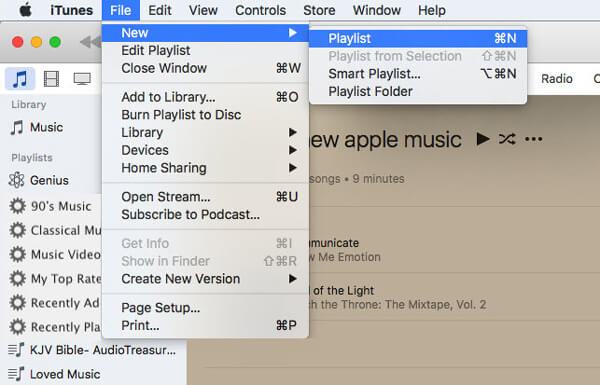
Stap 2Plaats een cd
Plaats een lege cd-r of cd-rw, uw computer zal de schijf snel detecteren.

Stap 3Klaar om afspeellijst op cd te branden
Ga naar iTunes, markeer de nummers in de nieuwe afspeellijst en klik op "Bestand"> "Afspeellijst op schijf branden". Klik erop en iTunes begint de muziek die je kiest op de schijf te branden.
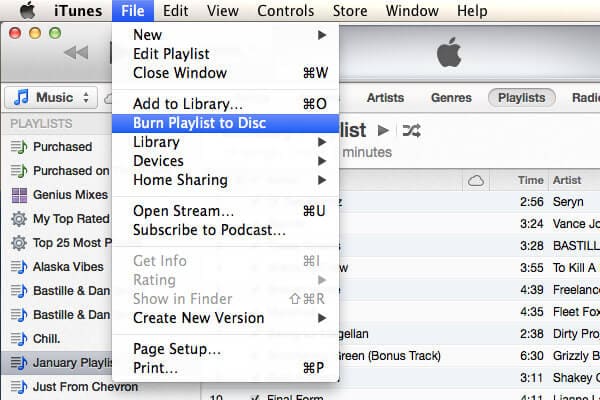
Stap 4Brand iTunes-afspeellijst op cd
In de pop-upinstellingen voor het branden van cd's kunt u de gewenste brandsnelheid, de afstand tussen de nummers en het schijfformaat instellen. Klik na de instellingen op de knop "Branden" om iTunes-muziek onmiddellijk op cd te branden. Het brandproces van muziek naar cd kost twee tot vijf minuten, afhankelijk van het aantal nummers op je iTunes-afspeellijst.
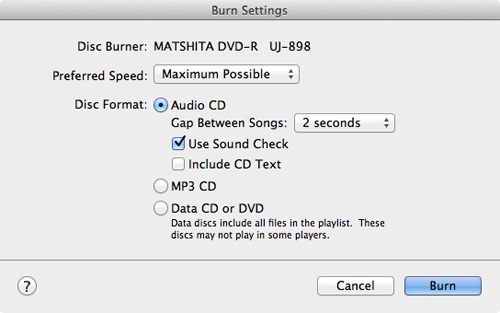
U kunt een muziek-cd maken die maximaal 80 minuten kan worden opgeslagen Windows Media Player. En het volgende is hoe u muziek op een cd kunt branden met Windows Media Player.
Stap 1Kies het cd-type om te branden
Open Windows Media Player op uw Windows-computer, selecteer in de mediabibliotheek het tabblad Branden, selecteer de knop Brandopties en kies vervolgens Audio-cd of Gegevens-cd of dvd. Hier kiezen we audio-cd.
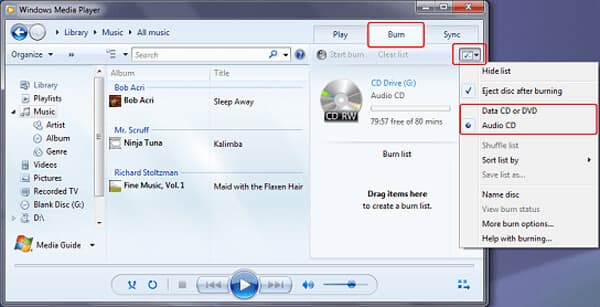
Stap 2Plaats een zwarte cd
Plaats een zwarte schijf in uw cd-brander. Als uw computer meer dan één cd-station heeft, selecteert u het station dat u wilt branden.

Stap 3Brand muziek op een cd
Zoek de muziekitems in de mediabibliotheek om een brandlijst te maken. Klik daarna op "Start branden" om muziek op een cd te branden met Windows Media Player.
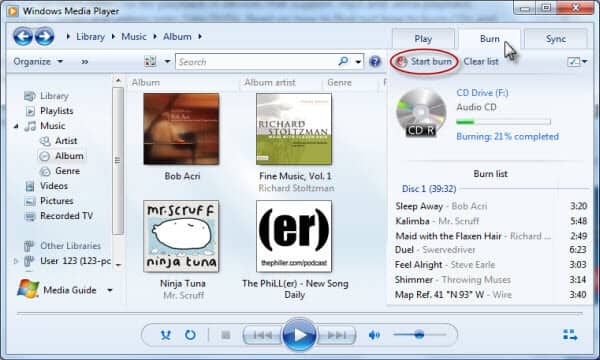
Hier leest u hoe u muziek op een cd kunt branden Echte speler:
Stap 1Brandweergave in RealPlayer
Klik op "Branden" in de bovenste balk en kies "CD Type" onder "Taken".
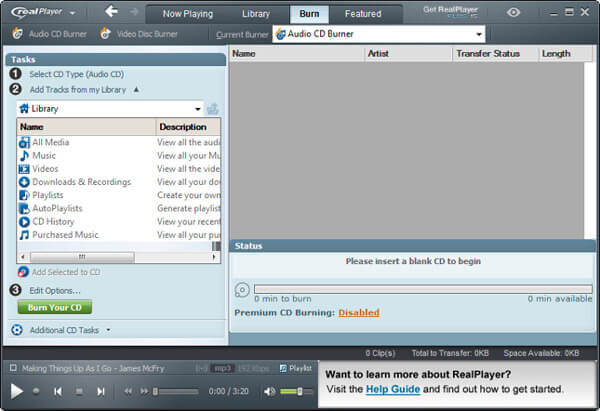
Stap 2Kies een cd-type
Er verschijnt een dialoogvenster waarin u kunt beslissen welk type cd u wilt maken. De standaard is "Audio CD". Klik op de knop "OK".
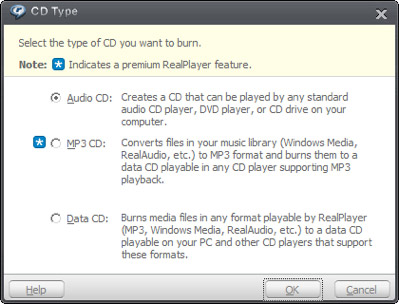
Stap 3Voeg muziek toe
Gebruik de bibliotheekbrowser in de taakbalk om de muziek te vinden. Je kunt individuele nummers, afspeellijsten of albums slepen. Klik en sleep de nummers in het "Burn" -venster om de trackvolgorde voor de uiteindelijke CD in te stellen.
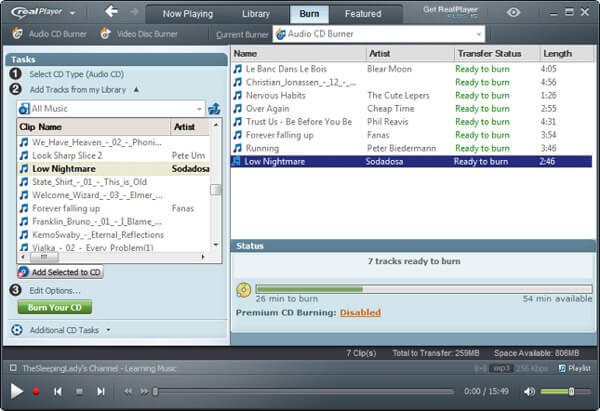
Stap 4Stel de Burn CD Speed in
Klik op de link 'Opties bewerken' onder aan de taakbalk. Hierdoor wordt het venster "Audio-cd-opties" geopend. U kunt de schrijfsnelheid, cd-tekst, afstand tussen tracks en volumenivellering instellen. Als je tevreden bent met de instellingen, druk je op "OK".
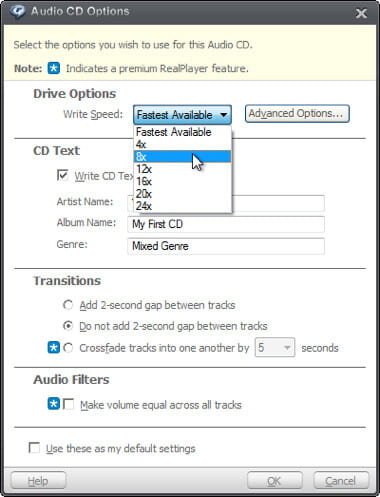
Stap 5Brand muziek op een cd
Klik nu op de knop "Burn Your CD" van de taakbalk. De cd begint te branden en de voortgangsbalk laat zien hoeveel tijd er nog over is. Afhankelijk van de snelheid van uw brander kan het proces enkele minuten duren.
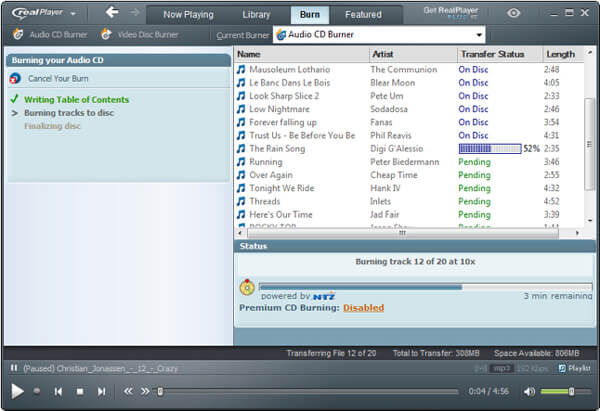
In dit artikel laten we u vooral zien hoe u muziek op een cd kunt branden met iTunes, Windows Media Player en RealPlayer. Als je een beter idee hebt over het branden van muziek naar cd, kun je ons dat vertellen.

